SPSS实验指导书
- 格式:doc
- 大小:202.50 KB
- 文档页数:16
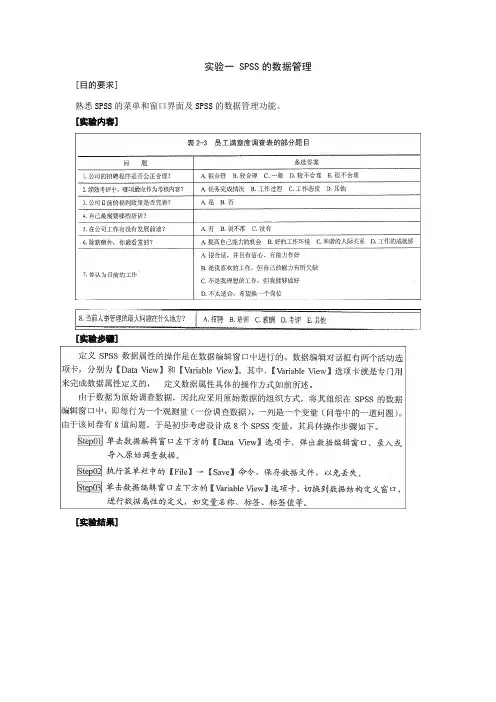
实验一 SPSS的数据管理[目的要求]熟悉SPSS的菜单和窗口界面及SPSS的数据管理功能。
[实验内容][实验步骤][实验结果]实验二描述性统计分析 [目的要求]利用SPSS进行描述性统计分析。
[实验内容][实验步骤]1、定义变量,建立数据文件并输入数据。
2、选择菜单“Analyze→Descriptive Statistics→Frequencies”,选择分析变量,要输出的统计量以及要绘制的统计图,即完成了频数分析。
3、在1的基础上,选择菜单“Analyze→Descriptive Statistics→Descriptives”,选择分析变量即完成了描述性分析。
4、在1的基础上,选择菜单“Analyze→Descriptive Statistics→Explore”,选择Dependent变量和Factor变量,要输出的统计量以及要绘制的统计图,即完成了探索分析。
5、在1的基础上,首先对频数变量的值进行加权处理,再选择菜单“Analyze→DescriptiveStatistics→Crosstabs”,选择分组变量和分析变量,然后选择卡方检验,定义列联表单元格中需要计算的指标,即完成了交叉列联表分析。
实验三均值检验[目的要求]利用SPSS进行单样本、两独立样本以及成对样本的均值检验。
[实验内容](一)描述统计(Means过程)某医师测得血红蛋白值(g%)如表3.1,试利用Means过程作基本的描述性统计分析。
实验步骤:1.建立数据文件。
定义4个变量:ID、Gender、Age和HB,分别表示编号、性别、年龄和血红蛋白值。
2. 选择菜单“Analyze→Compare Means→Means”,弹出“Means”对话框。
在对话框左侧的变量列表中,选择变量“血红蛋白值”进入“Dependent List”列表框,选择变量“性别”进入“Independent List”,单击“Next”按钮,选择变量“年龄”进入“Independent List”。
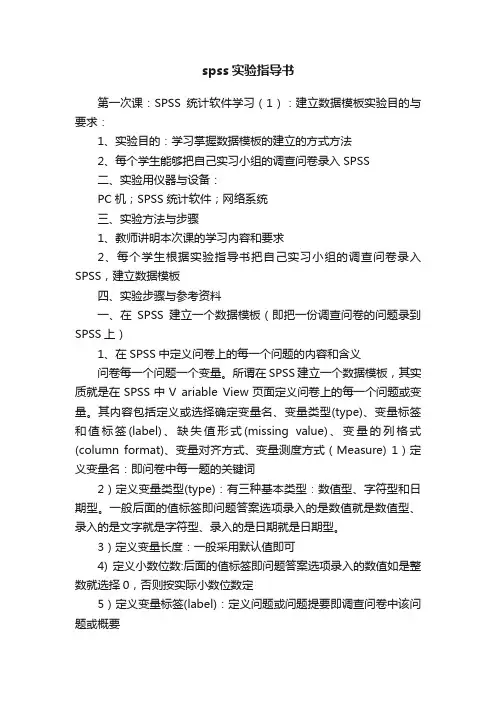
spss实验指导书第一次课:SPSS统计软件学习(1):建立数据模板实验目的与要求:1、实验目的:学习掌握数据模板的建立的方式方法2、每个学生能够把自己实习小组的调查问卷录入SPSS二、实验用仪器与设备:PC机;SPSS统计软件;网络系统三、实验方法与步骤1、教师讲明本次课的学习内容和要求2、每个学生根据实验指导书把自己实习小组的调查问卷录入SPSS,建立数据模板四、实验步骤与参考资料一、在SPSS建立一个数据模板(即把一份调查问卷的问题录到SPSS上)1、在SPSS中定义问卷上的每一个问题的内容和含义问卷每一个问题一个变量。
所谓在SPSS建立一个数据模板,其实质就是在SPSS中V ariable View页面定义问卷上的每一个问题或变量。
其内容包括定义或选择确定变量名、变量类型(type)、变量标签和值标签(label)、缺失值形式(missing value)、变量的列格式(column format)、变量对齐方式、变量测度方式(Measure) 1)定义变量名:即问卷中每一题的关键词2)定义变量类型(type):有三种基本类型:数值型、字符型和日期型。
一般后面的值标签即问题答案选项录入的是数值就是数值型、录入的是文字就是字符型、录入的是日期就是日期型。
3)定义变量长度:一般采用默认值即可4) 定义小数位数:后面的值标签即问题答案选项录入的数值如是整数就选择0,否则按实际小数位数定5)定义变量标签(label):定义问题或问题提要即调查问卷中该问题或概要6)定义值标签(V alue Labels):定义问题答案选项。
这需要点击下拉菜单,在对话框里录入。
7)定义变量缺失值(Missing Value):一般默认为空格8)定义变量的列格式(column format)即显示宽度;9)定义变量对齐方式:采用一般默认即可10)定义变量测度方式(Measure):Scale,数据型测量方式,一般问题答案属定距、定比变量如身高、体重,工资、年龄等选择这种测量方式;Ordinal,排序型测量方式。
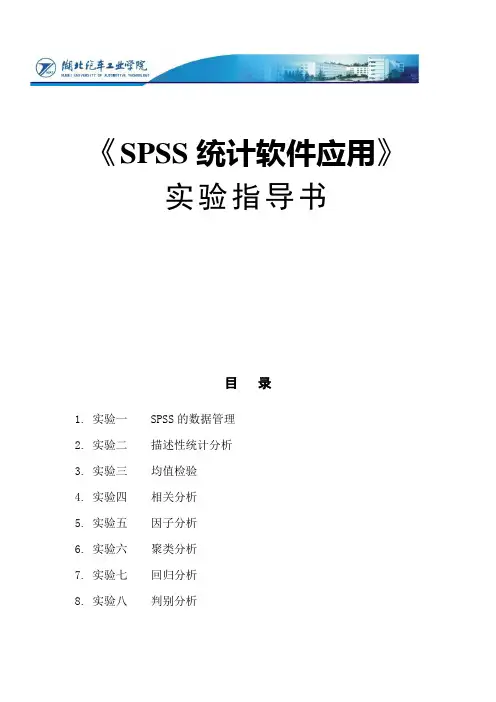
《SPSS统计软件应用》实验指导书目录1.实验一 SPSS的数据管理2.实验二描述性统计分析3.实验三均值检验4.实验四相关分析5.实验五因子分析6.实验六聚类分析7.实验七回归分析8.实验八判别分析实验一SPSS的数据管理一、实验目的1.熟悉SPSS的菜单和窗口界面,熟悉SPSS各种参数的设置;2.掌握SPSS的数据管理功能。
二、实验内容及步骤统计分析离不开数据,因此数据管理是SPSS的重要组成部分。
详细了解SPSS 的数据管理方法,将有助于用户提高工作效率。
SPSS的数据管理是借助于数据管理窗口和主窗口的File、Data、Transform等菜单完成的。
(一) SPSS进行统计处理的基本过程SPSS是Statistics Package for Social Sciences(社会科学统计软件包)的缩写,被广泛应用于社会科学和自然科学的各个领域中。
SPSS功能强大,但操作简单,这一特点突出地体现在它统一而简单的使用流程中。
SPSS进行统计处理的基本过程如图6-1所示:其基本步骤如下:1. 数据的录入将数据以电子表格的方式输入到SPSS中(*.sav, 是SPSS独有的格式),也可以从其它可转换的数据文件中读出数据。
数据录入的工作分两个步骤,一是定义变量,二是录入变量值。
2. 数据的预分析在原始数据录入完成后,要对数据进行必要的预分析,如数据分组、排序、分布图、平均数、标准差的描述等,以掌握数据的基本特点和基本情况,保证后续工作的有效性,也为确定应采用的统计检验方法提供依据。
3. 统计分析按研究的要求和数据的情况确定统计分析方法,然后对数据进行统计分析。
4. 统计结果可视化在统计过程进行完后,SPSS会自动生成一系列数据表,其中包含了统计处理产生的整套数据。
为了能更形象地呈现数据,需要利用SPSS提供的图形生成工具将所得数据可视化。
如前所述,SPSS提供了许多图形来进行数据的可视化处理,使用时可根据数据的特点和研究的需求来进行选择。
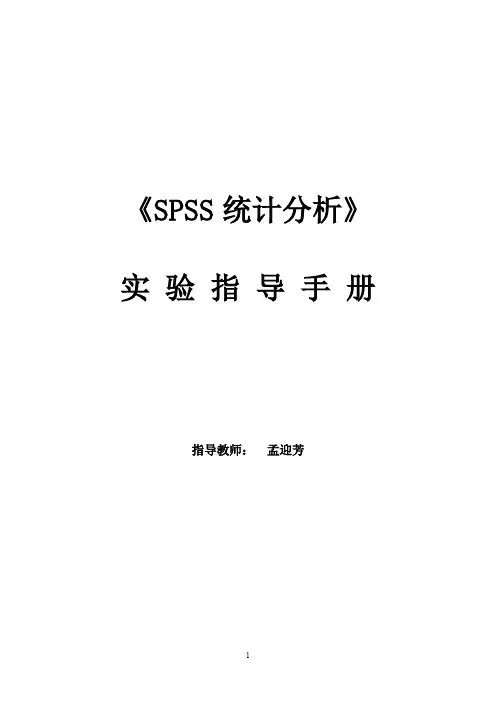
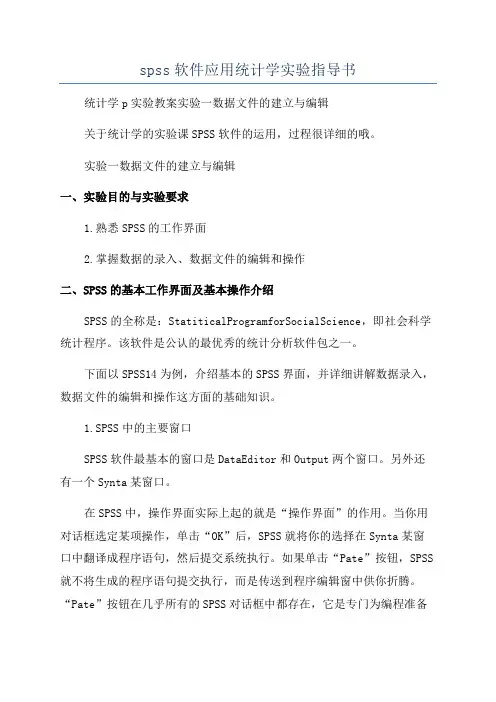
spss软件应用统计学实验指导书统计学p实验教案实验一数据文件的建立与编辑关于统计学的实验课SPSS软件的运用,过程很详细的哦。
实验一数据文件的建立与编辑一、实验目的与实验要求1.熟悉SPSS的工作界面2.掌握数据的录入、数据文件的编辑和操作二、SPSS的基本工作界面及基本操作介绍SPSS的全称是:StatiticalProgramforSocialScience,即社会科学统计程序。
该软件是公认的最优秀的统计分析软件包之一。
下面以SPSS14为例,介绍基本的SPSS界面,并详细讲解数据录入,数据文件的编辑和操作这方面的基础知识。
1.SPSS中的主要窗口SPSS软件最基本的窗口是DataEditor和Output两个窗口。
另外还有一个Synta某窗口。
在SPSS中,操作界面实际上起的就是“操作界面”的作用。
当你用对话框选定某项操作,单击“OK”后,SPSS就将你的选择在Synta某窗口中翻译成程序语句,然后提交系统执行。
如果单击“Pate”按钮,SPSS 就不将生成的程序语句提交执行,而是传送到程序编辑窗中供你折腾。
“Pate”按钮在几乎所有的SPSS对话框中都存在,它是专门为编程准备的,作用是把过程语句粘贴到Synta某窗口上。
不光SPSS,SAS等其它软件也是这么做的。
(1)数据编辑窗口数据编辑窗口最上方标有“SPSSDataEditor”。
在SPSSforWindow启动后屏幕显示在主画面上的激活窗口即是该数据编辑窗。
在数据编辑器的二维表格中每行都是数据文件的一个记录,在统计学中称作“一个概率事件”。
在SPSS的菜单或帮助信息中用“Cae”这个单词表示。
每个Cae是由变量的一定的值组成的,是一个事件,或者说是对一个被观察对象的各种特征的实测值组成的。
因此相对应变量来说可以称之为“观测值”。
单元格中的数据即是某个观测值中的一个值,因此可以称之为变量值,也可以称之为某个观测统计学p实验教案实验一数据文件的建立与编辑值,在Help信息中往往使用Cae这个单词。
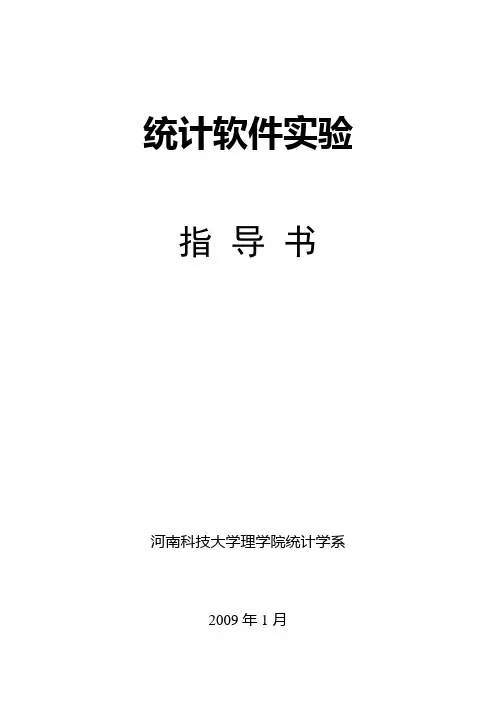
统计软件实验指导书河南科技大学理学院统计学系2009年1月目录1.《统计软件实验教学大纲》2.实验一 SPSS基本操作3.实验二 SPSS数据录入与编辑4.实验三数据文件的整理5.实验四统计图的制作与编辑6.实验五基础统计分析7.实验六均值比较与T检验8.实验七单因素方差分析9.实验八多因素方差分析10.实验九两变量的相关分析11.实验十偏相关分析12.实验十一线性回归13.实验十二曲线拟合14.实验十三聚类分析15.实验十四判别分析16.实验十五因子分析17.实验十六非参数检验18.实验十七一个完整的社会统计分析19.实验十八操作考试20.实验报告书写格式课程代码:1010000940统计软件Statistical Software学分:3.5 总学时:72 理论学时:40 实验/实践学时:0/32面向专业:四年制统计学本科专业一、实验教学目标统计软件主要介绍了SPSS软件的应用,结合若干实例全面讲述了SPSS的基本操作功能、图形功能、统计分析功能。
学习本课程后,使学生能够依据数学原理,熟练操作SPSS软件进行统计分析,解决实际问题。
二、实验教学基本要求通过本课程的实验训练,要求达到:(1)掌握SPSS软件基本操作,包括SPSS基本特点和运行环境,SPSS中信息输入与输出,数据文件的编辑等比较基础的知识。
(2)掌握SPSS图形功能,包括二维、三维交互图。
(3)掌握SPSS统计分析功能,包括样本描述与数据准备、参数估计、假设检验、非参数检验、方差分析、回归分析、相关分析、因子分析、聚类分析、判别分析和可靠性分析等。
三、实验教材或实验指导书《SPSS统计分析从基础到实践》,罗应婷等主编,北京:电子工业出版社,2007年6月.四、考核方式与评分办法1.实验报告(40%)2.上机检查(40%)3. 上机考勤(20%)五、实验项目设置六、实验内容与实验方式实验方式1.由授课教师讲清上机实验的基本要求和注意事项;2.由授课教师事先布置上机实验的内容,设计要求,操作步骤,并要求学生课前进行准备;3.学生集中在机房上机;4.要求学生每次完成所布置的任务,提交实验报告。
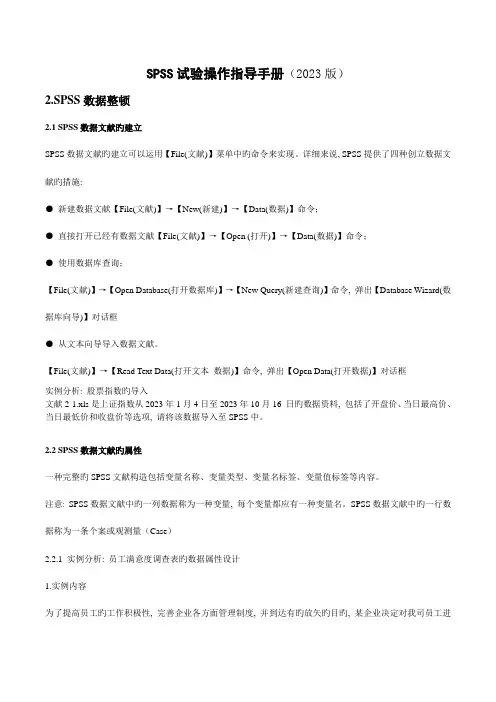
SPSS试验操作指导手册(2023版)2.SPSS数据整顿2.1 SPSS数据文献旳建立SPSS数据文献旳建立可以运用【File(文献)】菜单中旳命令来实现。
详细来说, SPSS提供了四种创立数据文献旳措施:●新建数据文献【File(文献)】→【New(新建)】→【Data(数据)】命令;●直接打开已经有数据文献【File(文献)】→【Open (打开)】→【Data(数据)】命令;●使用数据库查询;【File(文献)】→【Open Database(打开数据库)】→【New Query(新建查询)】命令, 弹出【Database Wizard(数据库向导)】对话框●从文本向导导入数据文献。
【File(文献)】→【Read Text Data(打开文本数据)】命令, 弹出【Open Data(打开数据)】对话框实例分析: 股票指数旳导入文献2-1.xls是上证指数从2023年1月4日至2023年10月16 日旳数据资料, 包括了开盘价、当日最高价、当日最低价和收盘价等选项, 请将该数据导入至SPSS中。
2.2 SPSS数据文献旳属性一种完整旳SPSS文献构造包括变量名称、变量类型、变量名标签、变量值标签等内容。
注意: SPSS数据文献中旳一列数据称为一种变量, 每个变量都应有一种变量名。
SPSS数据文献中旳一行数据称为一条个案或观测量(Case)2.2.1 实例分析: 员工满意度调查表旳数据属性设计1.实例内容为了提高员工旳工作积极性, 完善企业各方面管理制度, 并到达有旳放矢旳目旳, 某企业决定对我司员工进行不记名调查, 但愿理解员工对企业旳满意状况。
请根据该企业设计旳员工满意度调查题目(行政人事管理部分)旳特点, 设计该调查表数据在SPSS旳数据属性。
2.实例操作详细环节如下文献(2-2.sav.)Step01: 打开SPSS中旳Data View窗口, 录入或导入原始调查数据。
Step02:选择菜单栏中旳【File(文献)】→【Save (保留)】命令, 保留数据文献, 以免丢失。
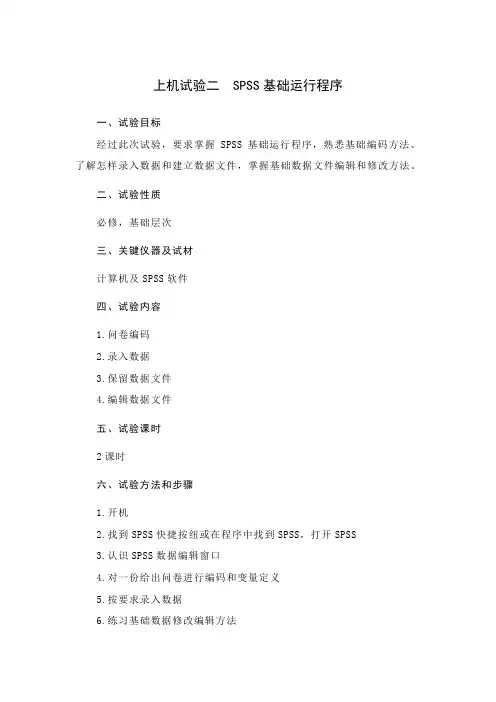
上机试验二 SPSS基础运行程序一、试验目标经过此次试验,要求掌握SPSS基础运行程序,熟悉基础编码方法、了解怎样录入数据和建立数据文件,掌握基础数据文件编辑和修改方法。
二、试验性质必修,基础层次三、关键仪器及试材计算机及SPSS软件四、试验内容1.问卷编码2.录入数据3.保留数据文件4.编辑数据文件五、试验课时2课时六、试验方法和步骤1.开机2.找到SPSS快捷按纽或在程序中找到SPSS,打开SPSS3.认识SPSS数据编辑窗口4.对一份给出问卷进行编码和变量定义5.按要求录入数据6.练习基础数据修改编辑方法7.保留数据文件 8.关闭SPSS ,关机。
七、试验注意事项1.试验中不轻易改动SPSS 参数设置,以免引发系统运行问题。
2.碰到多种难以处理问题,请问询指导老师。
3.为确保计算机安全,上机过程中非经指导老师和试验室管理人员同意,严禁使用软盘和移动硬盘。
4.每次上机,个人应按要求要求使用同一计算机,如因故障需更换,应报指导老师或试验室管理人员同意。
5.上机时间,严禁使用计算机从事和课程无关工作。
八、上机作业(一)试对以下问卷进行编码,并录入所选择答案(加下划线为所选答案农户基础经营情况调查1.家庭人口情况家庭户性质:①当地户 ②外来户 (迁入年份:_1988_)2.就业类型:①纯农户 ②非农户 ③农兼非 ④非兼农 ⑤未就业离开农业已经有__________年 3.纯农就业者情况4.兼业者从事非农产业情况家里有1人参与非农劳动,是否壮劳力?①是②否业务范围:①工业②建筑业③运输④仓储⑤餐饮业⑥社会服务业⑦其它工作年数5年,(按整数算,超出半年算一年)投入时间大约占整年工作时间%70%收入大约占整年总收入%_______90%______5.是否拥有下列生产工具及设施(如有,在该栏中划√)说明:自家购置为1,合作2,租用36.是否拥有下列消费品及生活设施(如有,在该栏中划√)二、定义变量1. 试录入以下数据文件,并按要求进行变量定义。

本文部分内容来自网络整理,本司不为其真实性负责,如有异议或侵权请及时联系,本司将立即删除!== 本文为word格式,下载后可方便编辑和修改! ==spss实验指导书篇一:spss实验指导书第一次课:SPSS统计软件学习(1):建立数据模板实验目的与要求:1、实验目的:学习掌握数据模板的建立的方式方法2、每个学生能够把自己实习小组的调查问卷录入SPSS二、实验用仪器与设备:PC机;SPSS统计软件;网络系统三、实验方法与步骤1、教师讲明本次课的学习内容和要求2、每个学生根据实验指导书把自己实习小组的调查问卷录入SPSS,建立数据模板四、实验步骤与参考资料一、在SPSS建立一个数据模板(即把一份调查问卷的问题录到SPSS上)1、在SPSS中定义问卷上的每一个问题的内容和含义问卷每一个问题一个变量。
所谓在SPSS建立一个数据模板,其实质就是在SPSS中Variable View页面定义问卷上的每一个问题或变量。
其内容包括定义或选择确定变量名、变量类型(type)、变量标签和值标签(label)、缺失值形式(missingvalue)、变量的列格式(column format)、变量对齐方式、变量测度方式(Measure)1)定义变量名:即问卷中每一题的关键词2)定义变量类型(type):有三种基本类型:数值型、字符型和日期型。
一般后面的值标签即问题答案选项录入的是数值就是数值型、录入的是文字就是字符型、录入的是日期就是日期型。
3)定义变量长度:一般采用默认值即可4) 定义小数位数:后面的值标签即问题答案选项录入的数值如是整数就选择0,否则按实际小数位数定5)定义变量标签(label):定义问题或问题提要即调查问卷中该问题或概要6)定义值标签(Value Labels):定义问题答案选项。
这需要点击下拉菜单,在对话框里录入。
7)定义变量缺失值(Missing Value):一般默认为空格8)定义变量的列格式(column format)即显示宽度;9)定义变量对齐方式:采用一般默认即可10)定义变量测度方式(Measure):Scale,数据型测量方式,一般问题答案属定距、定比变量如身高、体重,工资、年龄等选择这种测量方式;Ordinal,排序型测量方式。
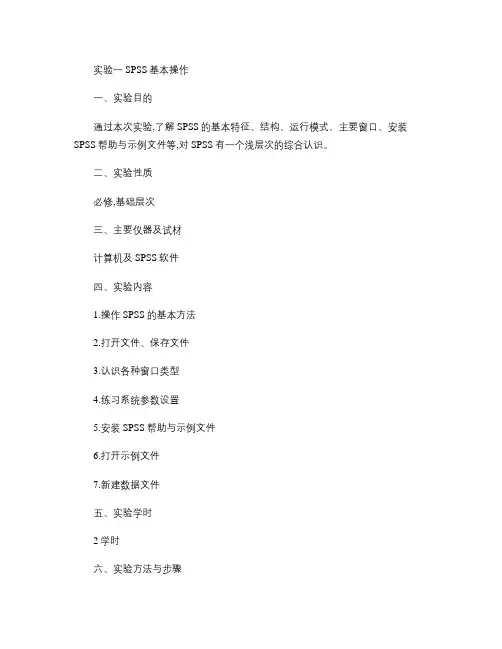
实验一 SPSS基本操作一、实验目的通过本次实验,了解SPSS的基本特征、结构、运行模式、主要窗口、安装SPSS帮助与示例文件等,对SPSS有一个浅层次的综合认识。
二、实验性质必修,基础层次三、主要仪器及试材计算机及SPSS软件四、实验内容1.操作SPSS的基本方法2.打开文件、保存文件3.认识各种窗口类型4.练习系统参数设置5.安装SPSS帮助与示例文件6.打开示例文件7.新建数据文件五、实验学时2学时六、实验方法与步骤1.开机2.找到SPSS的快捷按纽或在程序中找到SPSS,打开SPSS3.认识SPSS数据编辑窗、结果输出窗、帮助窗口、图表编辑窗、语句编辑窗4.练习系统参数设置5.关闭SPSS6.安装SPSS帮助与示例文件七、实验注意事项1.实验中不轻易改动SPSS的参数设置,以免引起系统运行问题。
2.遇到各种难以处理的问题,请询问指导教师。
3.为保证计算机的安全,上机过程中非经指导教师和实验室管理人员同意,禁止使用移动存储器。
4.每次上机,个人应按规定要求使用同一计算机,如因故障需更换,应报指导教师或实验室管理人员同意。
5.上机时间,禁止使用计算机从事与课程无关的工作。
八、上机作业教材使用软件及相关文件soft.zip 登录服务器,点击“实验软件及其它文档下载”按钮,下载文件后解压缩,其中包含所需文件;SPSS17简体中文帮助与示例文件:系统自带的帮助与示例文件,需安装到指定的文件夹警告:所有SPSS相关文件不可双击直接打开,需先启动SPSS软件,然后在“文件”-“打开”菜单中打开相应文件!1.学习掌握spss打开与关闭的各种方法以及各种spss文件类型的打开与保存方法。
2.打开spss 5种类型的窗口,认识窗口特征及其功能。
3.熟悉spss系统参数设置的影响,了解spss系统参数设置的基本方法。
4.任选一个菜单中的命令,熟悉获得帮助的操作。
5.熟悉SPSS 10个主菜单下面的基本命令。
6.打开示例文件demo.sav,另存为:学号_实验1_ demo.sav7.新建数据文件: 学号_实验1_ t1.sav包含2个变量姓名、身高,追加1行数据本人姓名和身高。
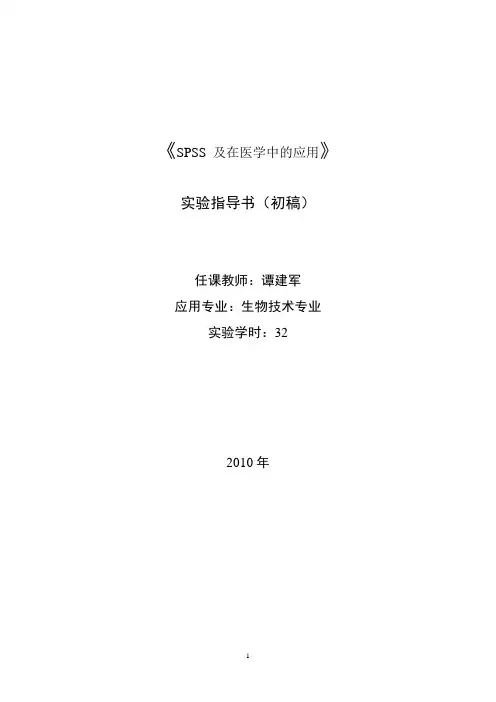
《SPSS 及在医学中的应用》实验指导书(初稿)任课教师:谭建军应用专业:生物技术专业实验学时:322010年实验一认识SPSS一、实验目的通过本次实验,了解SPSS的基本特征、结构、运行模式、主要窗口等,对SPSS有一个浅层次的综合认识。
要求掌握SPSS的基本运行程序,了解如何录入数据和建立数据文件,掌握基本的数据文件编辑与修改方法。
二、实验性质基础三、主要仪器及试材计算机及SPSS软件四、实验内容[1]打开SPSS的基本方法;[2]打开文件、保存文件;[3]认识各种窗口类型;[4]练习系统参数设置;[5]录入数据;[6]保存数据文件;[7]编辑数据文件;五、实验学时10学时六、实验方法与步骤[1]找到SPSS的快捷按纽或在程序中找到SPSS,打开SPSS;[2]认识SPSS数据编辑窗、结果输出窗、帮助窗口、图表编辑窗、语句编辑窗;[3]练习系统参数设置;[4]认识SPSS数据编辑窗;[5]按要求录入数据;[6]联系基本的数据修改编辑方法;[7]保存数据文件。
七、实验注意事项遇到各种难以处理的问题,请询问指导老师。
八、上机作业试录入以下数据文件,并按要求进行变量定义。
要求:(a) 变量名同表格名,以“()”内的内容作为变量标签。
对性别(Sex)设值标签“男=0;女=1”。
(b) 正确设定变量类型。
其中学号设为数值型;日期型统一用“mm/dd/yyyy“型号;生活费用货币型。
(c) 变量值宽统一为10,身高与体重、生活费的小数位2,其余为0。
实验二数据文件的整理一、实验目的通过本次实验,掌握数据文件的基本整理技巧。
二、实验性质基础三、主要仪器及试材计算机及SPSS软件四、实验内容1.排序2.排秩3.文件拆分与合并4.重编码5.计算产生新变量6.缺失值的处理五、实验学时10学时六、实验方法与步骤[1]找到SPSS的快捷按纽或在程序中找到SPSS,打开SPSS;[2]打开一个已经存在的数据文件;[3]按要求完成上机作业;[4]关闭SPSS。
SPSS实验指导书SPSS统计分析软件概述SPSS(Statistical Package for the Social Science)社会科学统计软件包;SPSS(Statistical Product and Service Solutions)统计产品与服务解决方案。
20世纪60年代末,美国斯坦福大学的三位研究生研制开发了最早的统计分析软件SPSS,并于1975年在芝加哥成立了研发和经营SPSS软件的SPSS公司。
随着微型计算机和操作系统的发展,SPSS公司相继推出了17个版本。
SPSS使用基础(安装和启动略)SPSS有两个基本窗口,分别是数据编辑窗口(Data Editor)和结果输出窗口(Viewer)。
数据编辑窗口(Data Editor)是SPSS的主程序窗口,在软件启动时自动打开,直到退出。
运行时只能打开一个数据编辑窗口,关闭该窗口意味着退出。
该窗口的主要功能:定义SPSS数据的结构、录入编辑和管理待分析的数据。
SPSS的所有统计分析功能都是针对该窗口中的数据的。
这些数据通常以SPSS数据文件的形式保存在计算机磁盘上,其文件扩展名为.sav。
数据编辑窗口由窗口主菜单、工具栏、数据编辑区、系统状态显示区组成。
1、窗口主菜单窗口主菜单将SPSS常用的数据编辑、加工和分析的功能列了出来。
2、工具栏将一些常用的功能以图形按钮的形式组织在工具栏,使操作更加快捷和方便。
3、数据编辑区显示和管理SPSS数据结构和数据内容的区域。
(数据视图和变量视图)4、系统状态显示区显示系统的当前运行状态。
SPSS结果输出窗口(Viewer)该窗口的主要功能是显示管理SPSS统计分析结果、报表及图形,允许同时创建或打开多个输出窗口。
SPSS统计分析的所有输出结果都显示在该窗口中。
输出结果通常以SPSS输出文件的形式保存在计算机的磁盘上,其文件扩展名为.spo。
SPSS的数据编辑窗口是专门负责输入和管理待分析数据的,而输出窗口则负责接收和管理统计分析的结果。
《社会统计学与SPSS应用》的实验指导书一、实验指导书撰写说明(一)撰写宗旨与社会统计的理论知识相结合,力求简单易懂,以案例数据模拟分析。
(二)撰写大纲首先,说明SPSS的数据库建立。
围绕问卷的不同题型介绍录入的方式,以及问卷数据的录入。
第二,SPSS的数据与变量的重组。
主要围绕原始数据如何生成研究者所需要的新变量数据来谈。
第三,SPSS的数据分析。
这是撰写的重点部分,就简单的描述统计、两变量的相关分析、回归分析和检验等进行案例式讲解。
第四,SPSS的数据在Word文档中的编辑使用。
(三)适用学生人群已经上过社会统计学理论课程的学生;如果正在上社会统计学课程的学生,其应当是与理论课交叉结合或者是先上完理论课再上实验课。
因为SPSS软件本身是一种数据分析软件,只有具备基本知识才可以深入地掌握软件中的统计意义。
(四)SPSS的版本本指导书是在13.0基础上来操作实现的。
二、数据库结构的建立首先打开SPSS窗口,出现如下窗口单击下面的变量窗口,出现然后开始录入数据库,录入方式如下:1.名称,通常就是问卷上的题号编码,不能直接录入数字,界定方法有三种:一种是根据问卷各部分为准,如A01/B01/C01;一种是按照问题顺序,P(Problem 缩写)01/02;一种是研究者自己可以识别的标准。
2.类型当点击1行的类型对应的空白时,出现如下窗口,通常我们选择数值或字符类型。
当是录入汉字时,就为字符型;当录入数字时就为数值型。
3.宽度表示录入的字数,一个汉字两个字符,因此在类型为字符型时,要将宽度增大。
4.小数点表示的数字后面的小数点位数。
默认为2。
5.标签表示测量的变量名称,简单来讲,就是问卷中的问题6.值表示测量变量的选项,也就是问卷中一道题所对应的选项。
当点击值下的空白时,出现如下窗口,在该窗口中可以定义变量值,如1=男,0=女。
7.缺失值在如下窗口定义缺失值。
8.列表示列宽度,通常默认为8。
9.对齐有左对齐、右对齐和居中三种。
目录(一)因子分析........................................................................................... (二)聚类分析........................................................................................... (三)回归分析........................................................................................... (四)判别分析...........................................................................................实验一:因子分析一、实验目的:运用因子分析方法分析数据二、内容:1.SPSS操作2.因子分析三、案例背景:现有24名同学身高、体重、坐高、胸围、肩宽、盆骨宽此6项数据,有没有可能用更少的数据说明每位同学的身体状况?实验步骤:步骤一:导入数据步骤二:确定数据类型(Variable View)步骤三:输入数据(data view)并确定分析方法Variables列表框:用箭头按钮从左边列表框中选择想要分析的变量名移动到右边,准备分析。
Descriptive按钮:单击该按钮,打开对话框,并在其中设置描述统计量(在需要得到的统计量前的括号打钩)。
Univariate descriptive:计算单变量描述信息,包括个变量有效值的个数,均值和标准差。
Initial solution:计算初始解。
包括变量的初始共同度,因子特征值,各特征值占特征值之和的百分数及累计百分数。
Coefficients:生成相关系数矩阵。
Significance levels:生成相关系数矩阵中的单侧显著性水平Determinant:生成相关系数矩阵的行列式。
《SPSS统计分析软件》实验指导书统计软件SPSS for Windows是基于Windows操作系统下的统计软件。
SPSS 是StatisticalPackage for the Social Sciences英文名称的首字母缩写,即“社会科学统计软件包”。
最近,伴随SPSS公司产品与服务领域的扩大和服务深度的增加,SPSS公司已决定将之英文全称更改为Statistical Product and Service solutions,意为“统计产品与服务解决方案”。
SPSS是一个统计功能极强,内容及其庞大的统计软件。
从1968年,三位美国斯坦福大学的学生开发了最早的SPSS统计软件系统至今,SPSS在通讯、医疗、银行、证券、保险、制造、商业、市场研究、科研教育等很多领域和行业得到了应用,是当今世界上最流行的三大统计分析软件包(SPSS、SAS、S-PLUS)之一。
近些年SPSS统计软件系统在我国得到了迅速的普及,以至于在很多行业里与统计数据有关和使用统计数据的众多人士都需要使用和掌握SPSS。
SPSS版本的更新速度很快,本手册主要以11.5版本为依据来介绍SPSS的使用方法。
SPSS11.5主要具有以下的特点和功能: 1.使用简单。
除了原始数据需要人工录入以外,对于大量的统计分析和计算,只需要通过选择菜单、填写对话框和选择按钮等简单操作即可轻松完成,而不必记忆大量的命令和语句,因此学习和使用都很简单。
2.统计功能强。
SPSS既有简单的描述统计,也包含各种推论统计。
尤其是大量的、多变量的统计分析实现起来很容易。
3.方便快捷的绘图。
SPSS的图形自动生成功能使图形的制作非常方便。
其较强的图形编辑功能可以使根据自己的需要随心所欲地绘制出自己满意的图形。
4.汉字操作。
通过中文版的Windows可以很方便地在SPSS中使用汉字。
目录实验一:数据文件的建立与编辑实验二:数据整理1、个案的排序2、合并文件实验三:描述统计分析1、频数分析2、统计图的绘制实验四:相关分析与回归分析实验五:聚类分析实验六:判别分析实验七:主成分分析与因子分析实验八:对应分析实验九:典型相关分析实验一:数据文件的建立与编辑一、实验学时:2学时二、内容:假设你手头有100份调查问卷,需要你录入形成SPSS数据文件,如其中一份问卷的部分内容如下:生活满意度调查1.姓名周周性别女年龄 28 文化程度本科17.你的职业是 BA教师 B工人 C医生 D作家 E其他18.你的工资收入是19.你旅游的目的是 CA打发时间 B放松心情 C增加见闻 D交友 E其他21.你对目前的家庭住房情况满意程度为 DA很不满意 B不满意 C一般 D还行 E很满意三、要求:请按照以上问卷设置变量属性并录入这份问卷。
SPSS统计分析软件实验指导书经济与管理学院工商管理系统计模拟实习课程组2011年2月目录1.实验一 SPSS的数据基本操作2.实验二描述性统计分析3.实验三均值比较4.实验四相关分析和回归分析5.实验五聚类分析和判别分析6.实验六因子分析和主成分分析《SPSS统计分析软件实验》一、课程实验课所占学时30学时二、实验适用专业经济管理类各专业三、实验的任务、性质和目的统计计算,尤其是多元统计计算往往是十分复杂的,因此需要借助统计软件。
本课程实验正是为了使学生系统地学习SPSS这一统计软件,培养学生根据实际问题建立SPSS数据文件、利用SPSS软件提供的各种统计功能进行统计分析,并结合一定专业知识对分析结果给出合理解释的能力,从而为学生以后从事统计分析工作打下基础。
四、实验方式与基本要求1.由授课教师讲清上机实验的基本要求和注意事项;2.由授课教师事先布置上机实验的内容,设计要求,操作步骤,并要求学生课前进行准备;3.学生集中在机房上机;4.要求学生每次完成所布置的任务,提交实验报告。
五、考核方式与评分办法1.实验报告(60%)2.上机检查(20%)3.考勤(20%)实验一SPSS基本操作一、实验目的1.熟悉SPSS的菜单和窗口界面,熟悉SPSS各种参数的设置;2.掌握SPSS的数据管理功能。
二、实验内容及步骤(一)数据的输入和保存1. SPSS界面当打开SPSS后,展现在我们面前的界面如下:请注意窗口顶部显示为“SPSS for Windows Data Editor”,表明现在所看到的是SPSS的数据管理窗口。
这是一个典型的Windows软件界面,有菜单栏、工具栏。
该界面和EXCEL极为相似,很多操作也与EXCEL类似,同学们可以自己试试。
2.定义变量选择菜单Data==>Define Variable。
系统弹出定义变量对话框如下:对话框最上方为变量名,现在显示为“VAR00001”,这是系统的默认变量名;往下是变量情况描述,可以看到系统默认该变量为数值型,长度为8,有两位小数位,尚无缺失值,显示对齐方式为右对齐;第三部分为四个设置更改按钮,分别可以设定变量类型、标签、缺失值和列显示格式;第四部分实际上是用来定义变量属于数值变量、有序分类变量还是无序分类变量,现在系统默认新变量为数值变量;最下方则依次是确定、取消和帮助按钮。
实验一 SPSS的数据管理[目的要求]熟悉SPSS的菜单和窗口界面及SPSS的数据管理功能。
[实验内容][实验步骤][实验结果]实验二描述性统计分析 [目的要求]利用SPSS进行描述性统计分析。
[实验内容][实验步骤]1、定义变量,建立数据文件并输入数据。
2、选择菜单“Analyze→Descriptive Statistics→Frequencies”,选择分析变量,要输出的统计量以及要绘制的统计图,即完成了频数分析。
3、在1的基础上,选择菜单“Analyze→Descriptive Statistics→Descriptives”,选择分析变量即完成了描述性分析。
4、在1的基础上,选择菜单“Analyze→Descriptive Statistics→Explore”,选择Dependent变量和Factor变量,要输出的统计量以及要绘制的统计图,即完成了探索分析。
5、在1的基础上,首先对频数变量的值进行加权处理,再选择菜单“Analyze→DescriptiveStatistics→Crosstabs”,选择分组变量和分析变量,然后选择卡方检验,定义列联表单元格中需要计算的指标,即完成了交叉列联表分析。
实验三均值检验[目的要求]利用SPSS进行单样本、两独立样本以及成对样本的均值检验。
[实验内容](一)描述统计(Means过程)某医师测得血红蛋白值(g%)如表3.1,试利用Means过程作基本的描述性统计分析。
实验步骤:1.建立数据文件。
定义4个变量:ID、Gender、Age和HB,分别表示编号、性别、年龄和血红蛋白值。
2. 选择菜单“Analyze→Compare Means→Means”,弹出“Means”对话框。
在对话框左侧的变量列表中,选择变量“血红蛋白值”进入“Dependent List”列表框,选择变量“性别”进入“Independent List”,单击“Next”按钮,选择变量“年龄”进入“Independent List”。
SPSS统计分析软件概述SPSS(Statistical Package for the Social Science)社会科学统计软件包;SPSS(Statistical Product and Service Solutions)统计产品与服务解决方案。
20世纪60年代末,美国斯坦福大学的三位研究生研制开发了最早的统计分析软件SPSS,并于1975年在芝加哥成立了研发和经营SPSS软件的SPSS公司。
随着微型计算机和操作系统的发展,SPSS公司相继推出了17个版本。
SPSS使用基础(安装和启动略)SPSS有两个基本窗口,分别是数据编辑窗口(Data Editor)和结果输出窗口(Viewer)。
数据编辑窗口(Data Editor)是SPSS的主程序窗口,在软件启动时自动打开,直到退出。
运行时只能打开一个数据编辑窗口,关闭该窗口意味着退出。
该窗口的主要功能:定义SPSS 数据的结构、录入编辑和管理待分析的数据。
SPSS的所有统计分析功能都是针对该窗口中的数据的。
这些数据通常以SPSS数据文件的形式保存在计算机磁盘上,其文件扩展名为.sav。
数据编辑窗口由窗口主菜单、工具栏、数据编辑区、系统状态显示区组成。
1、窗口主菜单窗口主菜单将SPSS常用的数据编辑、加工和分析的功能列了出来。
2、工具栏将一些常用的功能以图形按钮的形式组织在工具栏,使操作更加快捷和方便。
3、数据编辑区显示和管理SPSS数据结构和数据内容的区域。
(数据视图和变量视图)4、系统状态显示区显示系统的当前运行状态。
SPSS结果输出窗口(Viewer)该窗口的主要功能是显示管理SPSS统计分析结果、报表及图形,允许同时创建或打开多个输出窗口。
SPSS统计分析的所有输出结果都显示在该窗口中。
输出结果通常以SPSS输出文件的形式保存在计算机的磁盘上,其文件扩展名为.spo。
SPSS的数据编辑窗口是专门负责输入和管理待分析数据的,而输出窗口则负责接收和管理统计分析的结果。
数据的输入和结果的输出是在不同窗口中进行的,这点与Excel等其他有统计分析功能的软件有较大的不同。
利用SPSS进行数据分析的基本步骤1、SPSS数据的准备阶段(定义数据结构,录入和修改数据)2、SPSS数据的加工整理阶段(数据的预处理)3、SPSS数据的分析阶段(选择正确的统计分析方法对数据进行分析和建模)4、SPSS分析结果的阅读和解释(对分析结果结合背景知识作出合理解释)实验一、SPSS数据文件的建立和管理一、实验目的建立完整、高品质的数据,为数据分析打下良好的数据基础。
二、实验要求要求根据统计调查阶段取得的调查问卷,建立SPSS文件并进行相应的管理。
三、实验内容1、描述SPSS数据的结构2、录入编辑SPSS的数据内容◆涉及操作路径介绍1.1 SPSS数据的结构和定义方法建立数据文件的第一步是定义变量。
在数据编辑窗口左下角激活(Variable View)变量定义窗口,如下图在数据窗口中,用户定义数据变量名称、数据类型、宽度、小数位等信息。
1.1.1变量名(Name)变量名是变量访问和分析的唯一标志。
起名规则:不多于8个字符组成,不区分大小写,允许汉字作为变量名,汉字总数不能超过4个;变量名不能与SPSS内部特有的具有特定含义的保留字相同,如all,by,not,and,or 等;默认变量名为VARn。
为方便记忆,变量名最好与其代表的数据含义相对应。
1.1.2数据类型(Type)、宽度(Width)、小数位宽(Decimals)标准型(Numeric):默认列宽为8位,小数位宽为2位;科学记数法型(Scientific Notation):120记为1.2E+02;逗号型(Comma):逗号型数据其整数部分从个位开始每3位以逗号分割;圆点型(Dot):圆点型数据其整数部分从个位开始每3位以一个圆点分割,以逗号作为整数和小数部分的分隔符;美元符号型(Dollar):表示货币数据,数据前附加美元符号$;日期型(Date):多种显示格式;字符型(String):不能够进行算术运算,并区分大小写字母,字符型数据在命令处理过程中应用一对双引号引起来。
width指定数据字符占据的总个数(包括小数点和小数位)。
Decimal 指定小数位。
1.1.3变量名标签(Label)对变量名含义的进一步解释说明。
1.1.4变量值标签(Values)对变量取值的含义进行解释说明,对定类型和定序型数据尤为重要。
例如,对性别变量,用1表示男性,用2表示女性,添加值标签后可以简化输入。
1.1.5缺失数据(Missing)数据中明显错误或明显不合理的数据以及漏填的数据都可看作缺失数据。
●【discrete missing values】:1~3个特定的离散值●【range plus one optional discrete missing value】:在一个连续的闭区间内并同时附加一个区间以外的离散值1.1.6计量尺度(Measure)定距型数据(Scale):连续或离散数值型数据;定序型数据(Ordinal):具有内在固有大小或高低顺序,如职称有初、中、高级;年龄有老、中、青等;定类型数据(Nominal):没有内在固有大小或高低顺序1.2 数据的录入与编辑1.2.1数据的录入与excel基本类似。
1.2.2数据的编辑●数据的定位:按个案号码【Data】→【go to case】按变量值【Edit】→【Find】●插入一条个案:【Data】→【Insert Case】●插入一个新变量:【Data】→【Insert Variable】●数据的移动、复制和删除:同excel1.2.3数据的保存可保存成Spss、Excel、dbf文件等。
【File】→【Save】/【Save as】1.2.4数据文件合并大型数据库在录入时可将数据库进行拆分,由多个人员分别录入,之后合并,提高录入效率。
●纵向合并数据文件:将数据库进行首尾对接【Data】→【Merge File】→【Add Cases】●横向合并数据文件:将数据库进行左右对接【Data】→【Merge File】→【Add Variables】实验二、SPSS数据的预处理一、实验目的通过数据预处理的相关命令,掌握数据分析前对数据进行的转换处理、数据抽样、选取变量以及缺失值的处理等。
二、实验要求在数据文件建立的基础上,要求熟练操作相关的预处理命令并加以运用。
三、实验内容1. 根据样本数据库(75页14题),按完成加工定额,以组距为20%编制等距数列,计算各组工人数、工资总额和平均工资,分析:工人完成加工定额和计件工资之间的相互关系(绘制散点图)。
散点图:【Graphs】→【Scatter】。
本题用到的命令:统计分组,分类汇总等2.依据定额完成情况计发基本奖金:基本奖金等于月工资减去500,之后,依据完成定额6个不同情况分别将以上计算结果上浮1%,2%,3%,4%,5%,6%。
3.依据定额完成的不同情况,对完成定额任务的计发绩效奖金。
绩效奖金等于月工资除以10,之后,依据完成定额6个不同情况分别将以上计算结果上浮1%,2%,3%,4%,5%,6%。
以上两题用到的命令:变量计算4.应用加权处理,完成163页11题。
◆相关操作路径介绍2.1数据的排序便于浏览数据、了解数据取值情况(极大值、极小值、异常值)初步把握数据取值离散程度。
操作过程:1、【Data】→【Sort Cases】2、指定主排序变量到【Sort by】框中,并选择【Sort order】指定该变量排序规则。
3、如果是多重排序,还要依次指定第二、第三排序变量以及相应排序规则。
2.2变量计算主要是在原有数据的基础上,根据用户给出的算术表达式以及函数,对所有个案或满足条件的部分个案,计算产生一系列新变量。
变量计算涉及以下概念:1、SPSS算术表达式由常量、变量、算术运算符、圆括号、函数等组成的式子。
算术运算符按优先次序乘方、乘除、加减。
可通过圆括号改变原有计算顺序。
在同一算术表达式中的常量及变量,数据类型应该一致。
2、SPSS条件表达式简单条件表达式:由关系运算符(>,=,<,>=,<=,~=不等于)、常量、变量以及算术表达式组成。
复合条件表达式:由逻辑运算符、圆括号和简单条件表达式组成。
其中逻辑运算符优先次序NOT→AND→OR,可通过圆括号改变这种运算顺序3、SPSS函数:可到网上下载。
操作步骤:(1)【Transform】→【Compute】(2)在【Numeric Expression】给出算术表达式和函数(3)在【Target】框中输入存放计算结果的变量名。
该变量可以是一个新变量,也可以是一个已经存在的变量。
前者系统会自动创建,后者则提问用户是否以计算出的新值覆盖原有旧值。
(4)如果仅对符合一定条件的个案计算产生变量,选择if按钮,选择【include if case satisfies condition】。
2.3数据选取从已收集到的总体中抽取部分数据参与分析。
操作步骤:1、选择菜单【Data】→【Select Cases】2、在Select框中选择抽样方法:(1)按指定条件选取(If condition is satisfied);(2)随机选取(Random sample of cases):包括近似选取和精确选取。
(3)选取某一区域内的样本(Based on time or case range);(4)通过过滤变量选取(Use filter variable):指定一变量作为过滤变量,变量值为非0或非系统缺失值的个案将被选中。
2.5分类汇总按照某分类进行分类汇总计算。
如希望了解来自不同地区的大学生在消费支出上是否存在较大差距,可以对大学生按籍贯进行分类,然后分别计算不同籍贯学生的平均消费支出进行比较。
操作步骤:1、选择菜单【Data】→【Aggregate】;2、指定分类变量到【Break Variable(s)】框中,指定汇总变量到【Aggregate Variable(s)】框中。
3、按F u n c t i o n按钮指定对汇总变量计算哪些统计量。
4、指定将分类汇总结果保存到何处。
有两种选择:【Create new data file】表示将结果生成到系统默认的名为aggr.sav的SPSS数据文件中,可以按F i l e按钮重新指定文件名;【Replace working data file】表示将分类汇总结果覆盖数据编辑窗口中的数据。
5、按N a m e&L a b e l按钮重新指定结果文件中的变量名或加变量名标签。
6、如果希望在结果文件中保存各分类组的个案数,则选择【Save number of case in break group as variable】选项。